
Google ドライブでスマホ写真の共有が簡単に!使い方を徹底解説
Contents[OPEN]
【Google ドライブ】写真を共有するときの注意点
ここからは、Google ドライブで写真を共有するときの注意点について解説していきます。
Google ドライブを使ってみたいという方は、必ず押さえておきましょう。
個人・グループを指定するときは相手にもGoogleアカウントが必要
個人・グループを指定した共有の解説でなんとなく察した方もいるかもしれませんが、個人・グループを指定するときはGoogleアカウントが必要です。
Googleアカウントを持っていない方に共有するときは、URLで写真を共有する方法でやってみましょう。
容量はアップロードした人でカウント
共有フォルダにファイルをアップロードした場合は、アップロードした人の容量を使うことになります。
共有フォルダを作った人ではありません。
容量はGmailなど他のGoogleサービスと共通
Google ドライブの容量は、メールボックスやGoogle フォトなどの他のGoogleのサービスと共通となっています。
Google ドライブであまり容量を使っていなくても、他のサービスで容量を使っていると「いつの間にか容量がない!」となってしまうことも考えられるので注意してください。
写真をフォルダ間で移動するときはそれぞれの共有設定を確認
写真をフォルダ間で移動させる場合は、移動した先のフォルダの共有設定を確認しましょう。
移動した先のフォルダが共有設定されていない場合は、他の人から見ることが出来なくなってしまいます。
Google ドライブを使って、みんなで写真を楽しもう!
今回は、Google ドライブを使った写真の共有方法について解説してきましたが、いかがでしたでしょうか?
フォルダを使えば大量の写真でもすぐに共有できるので、旅の思い出などの共通の思い出写真を共有したいときなどにはぴったりのサービスです。
ぜひこの記事を参考にGoogle ドライブを使って、みんなで写真を共有して楽しんでくださいね。
Google ドライブ – 安全なオンライン ストレージ
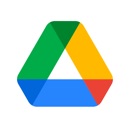
開発:Google LLC
掲載時の価格:無料
Ver:iOS 4.2022.10203 / Android Varies with device